Slik åpner og redigerer du Apple Notes i Pages-appen på iPhone, iPad og Mac
Miscellanea / / July 22, 2023
Med Notes-appen på Apple-enheten din kan du ta ned og organisere tankene dine. Den tilbyr også tilpasningsalternativer som å endre fontstil og bruker Smarte mapper for å organisere notatene dine. Hva om du kan redesigne notatene dine for å dele dem til forskjellige formål?

Apples nye til Pages-appen versjon 13.1-oppdatering lar deg importere Apple Notes. I dette innlegget viser vi hvordan du åpner og redigerer Apple Notes i Pages-appen på iPhone, iPad og Mac.
Åpne og rediger Apple Notes i Pages på iPhone og iPad
La oss starte med de to enhetene du synes er mest komfortable å ta ned notatene dine hvor som helst – iPhone og iPad. Sammen med muligheten til å redigere notatene dine uten å kopiere dem i Pages-appen, får du tilgang til flere forskjellige verktøy og layoutfunksjoner som endre bakgrunnsfargen.
Sørg for at du bruker Pages-appen v13.1 på iPhone og iPad før du fortsetter. Trinnene forblir de samme for iPhone og iPad.
Trinn 1: Åpne Notes-appen på iPhone og iPad.

Steg 2: Velg et notat eller opprett et nytt notat som du vil importere til Pages.
Trinn 3: Trykk på Del-ikonet øverst til høyre.

Trinn 4: Rull ned og velg Åpne i sider.

Notatet ditt åpnes i Pages-appen. Du kan redigere og lagre den senere.
Åpne og rediger Pages Document i Notes-appen på iPhone og iPad
Du får også muligheten til å åpne og redigere et Pages-dokument i Apple Notes på iPhone og iPad. Dette er hvordan.
Trinn 1: Åpne Pages-appen på iPhone eller iPad.

Steg 2: Velg sidedokumentet eller opprett et nytt dokument du vil eksportere.
Trinn 3: Trykk på Del-ikonet øverst.

Trinn 4: Rull ned og velg Legg til i nytt hurtignotat.
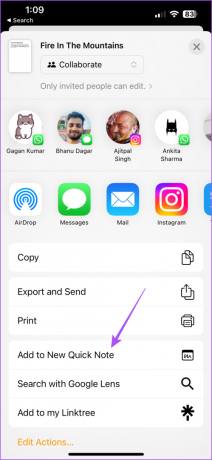
Pages-dokumentet ditt åpnes i en ny Apple Note.
Legg til og rediger Apple-notater i Pages-appen på Mac
For å bruke denne funksjonen på din Mac, må du bruke Pages app 13.1 versjon. Hvis du jobber med ideene dine som er lagret i Notes-appen på Mac-en din, kan du konvertere Apple Notes til et Pages-dokument her.
Trinn 1: Trykk på Kommando + mellomromstasten hurtigtast for å åpne Spotlight Search, skriv Notater, og trykk på Retur.

Steg 2: Velg notatet eller opprett et nytt du vil eksportere.
Trinn 3: Klikk på Del-ikonet øverst til høyre.
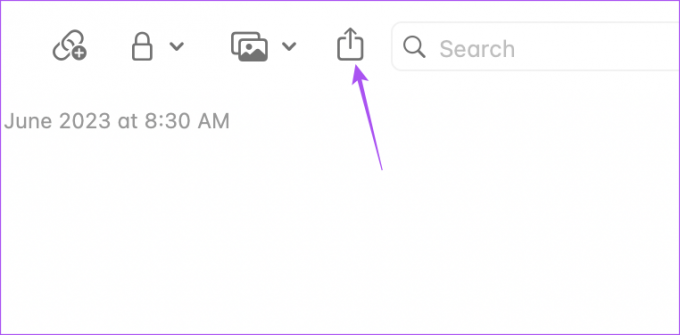
Trinn 4: Velg Åpne i Pages fra listen over alternativer.

Notatet ditt åpnes som et nytt Pages-dokument som du kan redigere og lagre senere.
Åpne og rediger Pages Document i Notes-appen på Mac
Du kan også eksportere et Pages-dokument til Notes-appen på Mac-en. Dette er hvordan.
Trinn 1: Trykk på Kommando + mellomromstasten hurtigtast for å åpne Spotlight Search, skriv Sider, og trykk på Retur.

Steg 2: Velg dokumentet du vil eksportere.
Trinn 3: Klikk på Fil øverst til venstre.

Trinn 4: Velg Del fra listen over alternativer.

Trinn 5: Klikk på Notater fra listen over apper.
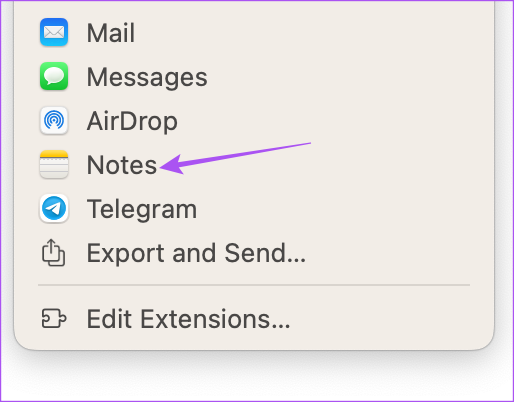
Eksporter Pages Document som bildefil
Med den nye oppdateringen kan du eksportere dokumentene til Pages-filene dine som bilder. Dette forhindrer deg i å stole på tredjeparts nettsteder eller apper. Slik gjør du det på iPhone, iPad og Mac.
På iPhone og iPad
Trinn 1: Åpne Pages på iPhone eller iPad.

Steg 2: Velg en fil og trykk på Del-ikonet øverst på menylinjen.
Trinn 3: Trykk på Eksporter og send.

Trinn 4: Velg Bilder fra listen over filformater.
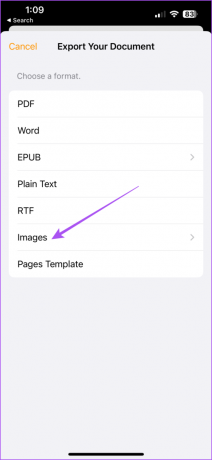
Trinn 5: Velg sideområde og bildeformat. Trykk deretter på Eksporter for å bekrefte.

På Mac
Trinn 1: Trykk på Kommando + mellomromstasten hurtigtast for å åpne Spotlight Search, skriv sider, og trykk på Retur.

Steg 2: Åpne Pages-dokumentet og klikk på Fil øverst til høyre.

Trinn 3: Velg Eksporter til.

Trinn 4: Klikk på Bilder.

Trinn 5: Velg sideområde og bildeformat. Klikk deretter på Lagre nederst til høyre.

Bruk notater i Pages
Du kan åpne og redigere notatene dine i Pages-appen på Apple-enhetene dine for å få tilgang til flere tilpasningsalternativer. Du kan også lese innlegget vårt hvis du er det kan ikke samarbeide i notatene app på din iPhone.
Sist oppdatert 15. juni 2023
Artikkelen ovenfor kan inneholde tilknyttede lenker som hjelper til med å støtte Guiding Tech. Det påvirker imidlertid ikke vår redaksjonelle integritet. Innholdet forblir objektivt og autentisk.



